如何把电脑当成无线路由器使用?步骤是什么?
31
2024-09-14
无线路由器已经成为现代生活中必不可少的设备之一,通过手机设置无线路由器,可以轻松实现家庭或办公室的无线网络连接。但是,对于一些不熟悉技术操作的人来说,可能会感到困惑。本文将介绍一些简单易懂的小技巧,帮助你通过手机快速设置无线路由器,轻松畅享网络。
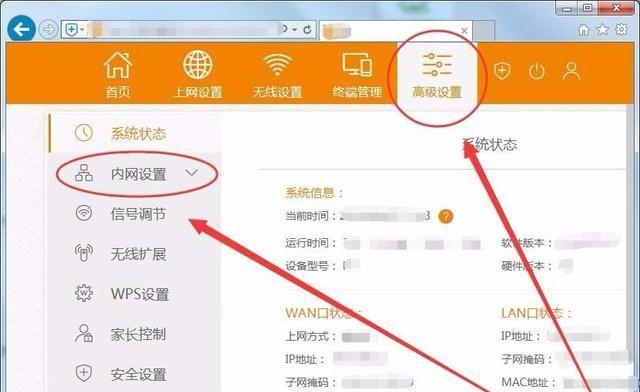
准备工作
在开始设置之前,确保你已经购买了合适的无线路由器,并且拥有一个可用的手机。还要保证你已经连接上了电源和宽带网络。
寻找路由器IP地址
在手机上打开浏览器,输入“192.168.1.1”或“192.168.0.1”等常见的默认IP地址,以访问路由器的管理界面。如果不确定路由器的IP地址,可以在路由器背面或说明书上找到。
输入用户名和密码
在管理界面登录页面中,输入默认的用户名和密码。一般情况下,用户名为“admin”,密码可能为空或者为“admin”或“password”。如果你不知道默认的用户名和密码,可以在路由器背面或说明书上找到。
进行基本设置
成功登录后,你将进入路由器的设置页面。在这里,你可以进行基本设置,如修改无线网络的名称(SSID),设置密码,选择加密方式等。确保设置的密码复杂且安全,以保护你的网络安全。
设置网络连接方式
根据你的网络提供商的要求,选择正确的网络连接方式。如果是ADSL宽带,选择PPPoE拨号;如果是光纤宽带,选择DHCP自动获取IP等。
设置无线信道
在路由器设置页面中,找到无线信道选项,并选择一个较少干扰的信道。一般来说,信道1、6、11是最佳选择,避免与其他无线网络产生干扰。
设置IP地址分配
在路由器设置页面中,找到IP地址分配选项。可以选择DHCP自动分配IP地址,也可以手动设置固定IP地址。建议选择自动分配,以便连接更多设备。
设置端口映射
如果需要远程访问家庭网络中的设备或搭建服务器等特殊需求,可以在路由器设置页面中进行端口映射配置,将外部请求转发到指定设备。
设置无线扩展
如果你的家庭或办公室存在无线信号覆盖不到的角落,可以考虑购买无线扩展设备,并按照说明书的指导进行设置。
设置访客网络
为了提高网络安全性,你可以设置一个独立的访客网络,供临时访客使用。在路由器设置页面中找到访客网络选项,并设置相应的名称和密码。
保存设置并重启
在完成所有设置后,不要忘记点击“保存”按钮,并等待路由器重新启动。在路由器重新启动之前,不要断开电源。
手机连接无线网络
在手机的无线网络设置中,找到你刚刚设置的无线网络名称(SSID),输入密码并连接。连接成功后,你就可以愉快地上网了。
常见问题与解决方法
在设置过程中可能会遇到一些问题,如无法登录、无法上网等。可以在路由器说明书中查找解决方法,或者联系网络服务提供商寻求帮助。
随时调整和优化设置
如果你在使用过程中发现网络速度慢或信号不稳定等问题,可以随时返回路由器设置页面,根据实际需求进行调整和优化。
小技巧
通过手机设置无线路由器可以轻松实现家庭或办公室的无线网络连接。准备工作、寻找路由器IP地址、输入用户名和密码、进行基本设置、设置网络连接方式、设置无线信道、设置IP地址分配、设置端口映射、设置无线扩展、设置访客网络、保存设置并重启、手机连接无线网络、常见问题与解决方法、随时调整和优化设置,这些小技巧将帮助你快速上网并解决一些常见问题。希望这些技巧对你有所帮助,享受顺畅的无线网络吧!
随着智能手机的普及,越来越多的人开始使用手机连接无线网络。然而,对于一些不熟悉网络设置的人来说,手机设置无线路由器可能会遇到一些困难。本文将为大家介绍一些简单易学的设置方法,帮助您快速连接网络。
一、选择无线路由器:如何选择适合自己的无线路由器
1.了解家庭网络需求:根据家庭中设备的数量和使用需求,选择适当的无线路由器。如果家里有很多设备需要同时连接,可以选择支持高速传输的双频路由器。
2.关注安全性:选择支持最新安全协议的路由器,如WPA3,以保护您的网络不受攻击。
二、准备工作:在进行设置前需要注意的几个问题
1.查看默认用户名和密码:在无线路由器背面或说明书上查找默认的用户名和密码,以便进行初次登录。
2.检查网络线缆连接:确保将宽带Modem和无线路由器正确连接,以便获得互联网访问权限。
三、启动无线路由器:如何将无线路由器启动并连接到手机
1.将无线路由器插入电源:使用附带的电源适配器将路由器插入电源插座,并等待指示灯亮起。
2.在手机上打开无线网络设置:在手机的设置中找到“无线和网络”,进入“Wi-Fi”选项。
四、连接路由器:如何将手机与无线路由器连接
1.找到无线路由器名称:在手机的Wi-Fi设置中,查找附近可用的无线网络,找到与您的路由器相对应的名称。
2.输入密码进行连接:选择对应的无线路由器名称后,输入正确的密码,点击连接。
五、登录路由器:如何使用手机登录无线路由器管理界面
1.打开手机浏览器:在手机中打开任意一个浏览器应用。
2.输入默认网址:在浏览器中输入无线路由器默认网址,例如“192.168.1.1”或“192.168.0.1”。
六、设置无线网络:如何设置无线网络名称和密码
1.进入管理界面:输入默认网址后,会跳转到无线路由器的管理界面,输入默认用户名和密码进行登录。
2.找到无线设置选项:在管理界面中找到“无线设置”或类似选项,进入无线网络设置页面。
七、修改无线名称:如何为无线网络设置一个易于识别的名称
1.找到无线名称选项:在无线网络设置页面中,找到“SSID”或“无线名称”选项。
2.输入新的名称:将默认的无线名称修改为您喜欢的名称,如“家庭网络”或“我的无线”。
八、设置密码:如何为无线网络设置一个安全的密码
1.找到安全设置选项:在无线网络设置页面中,找到“安全设置”或“加密方式”选项。
2.选择加密方式并输入密码:选择WPA3或WPA2加密方式,并设置一个强密码,包括字母、数字和特殊字符。
九、保存设置:如何保存无线路由器的设置
1.点击保存按钮:在修改了无线网络名称和密码后,点击页面上的“保存”或“应用”按钮。
2.等待重启:等待几秒钟,让路由器重新启动并应用新的设置。
十、测试连接:如何确认手机与无线路由器的连接是否成功
1.查看Wi-Fi状态:在手机的通知栏或Wi-Fi设置界面,确认手机已连接到新设置的无线网络。
2.尝试上网:打开浏览器,尝试访问任意网页,确保手机能够成功上网。
十一、其他设置:了解更多无线路由器的高级设置
1.端口转发设置:在管理界面中找到“端口转发”选项,可以将外部访问路由器的请求转发到特定的设备。
2.访客网络设置:为访客创建一个独立的网络,并设置访问权限和密码。
十二、固件更新:如何更新无线路由器的固件
1.查找固件版本:在管理界面中找到“固件升级”或类似选项,查看当前固件版本和最新版本。
2.下载并安装固件:如果有新的固件可用,下载并按照路由器说明书的指引进行安装。
十三、重置路由器:如何恢复无线路由器到出厂设置
1.找到恢复选项:在无线路由器背面或管理界面中,找到“恢复出厂设置”或类似选项。
2.执行重置操作:按照说明书的指引,进行路由器的重置操作。
十四、常见问题:解决设置无线路由器时的常见问题
1.忘记密码:如果忘记了登录密码,可以尝试使用默认用户名和密码进行登录,并在管理界面中修改密码。
2.连接不稳定:如果无线连接不稳定,可以尝试将路由器位置移动到更接近手机的地方。
十五、使用手机设置无线路由器是一项非常简单的任务,只需要按照上述步骤进行操作即可。通过本文的指引,相信大家已经掌握了手机设置无线路由器的小技巧,轻松连接网络。祝您上网愉快!
版权声明:本文内容由互联网用户自发贡献,该文观点仅代表作者本人。本站仅提供信息存储空间服务,不拥有所有权,不承担相关法律责任。如发现本站有涉嫌抄袭侵权/违法违规的内容, 请发送邮件至 3561739510@qq.com 举报,一经查实,本站将立刻删除。